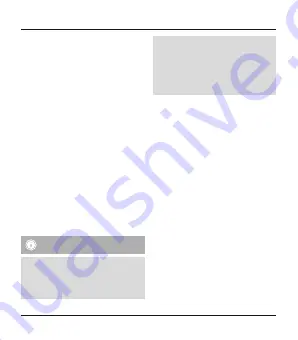
• Ouvrez le menu des paramètres
Bluetooth
®
sur votre appareil, puis
patientez jusqu’à ce que l’appareil
Hama KEY4ALL X3100 apparaisse
dans la liste des appareils
Bluetooth
®
détectés.
• Sélectionnez Hama KEY4ALL X3100
et saisissez le code à chiffres indiqué
par votre appareil à l’aide du clavier
Bluetooth
®
. Appuyez sur la touche
Enter pour confirmer votre saisie, puis
patientez jusqu’à ce que le clavier
apparaisse comme appareil connecté
dans les paramètres
Bluetooth
®
de votre appareil. La LED d’état de
connexion
Bluetooth
®
(4) s’éteint.
• Vous pouvez maintenant utiliser votre
clavier
Bluetooth
®
.
6.2 Connexion
Bluetooth
®
automatique (après un premier
couplage réussi)
Remarque
• Assurez-vous également que votre
appareil
Bluetooth
®
est bien
détectable par d'autres appareils
Bluetooth
®
.
• Veuillez consulter le mode d’emploi
de votre appareil à ce sujet.
• Assurez-vous que votre appareil
Bluetooth
®
est bien sous tension
et que sa fonction
Bluetooth
®
est
bien activée.
• Placez le bouton OFF/ON (2) sur ON afin
de mettre le clavier
Bluetooth
®
sous
tension. La LED d’état de mise sous
tension (6) s’allume une fois.
• Maintenez la touche Connect (1)
enfoncée jusqu’à ce que la LED d’état
de connexion
Bluetooth
®
(4) se mette
à clignoter en bleu en permanence.
Le clavier recherche une connexion
Bluetooth
®
.
• Ouvrez le menu des paramètres
Bluetooth
®
sur votre appareil, puis
patientez jusqu’à ce que l’appareil Hama
KEY4ALL X3100 apparaisse dans la liste
des appareils
Bluetooth
®
détectés.
• Sélectionnez Hama KEY4ALL X3100.
• Vous pouvez maintenant utiliser votre
clavier
Bluetooth
®
.
22
Summary of Contents for KEY4ALL X3100
Page 2: ......
Page 3: ...CONNECT OFF ON CAPS Charge Power A 3 4 5 6 7 1 2 B C ...






































